win10ie自动跳转edge无法取消怎么办 win10如何关闭ie自动跳转edge
更新时间:2023-09-25 10:08:23作者:skai
我们小伙伴在使用win10操作系统的时候不知道有没有遇到过这种问题呢,我们打开ie浏览器的时候,电脑就会自动调整到edge浏览器中,很多小伙伴都不知道是怎么回事,那么win10ie自动跳转edge无法取消怎么办呢?接下来小编就带着大家一起来看看win10如何关闭ie自动跳转edge。
具体方法:
方法一、
1.首先我们打开控制面板,点击internet选项;
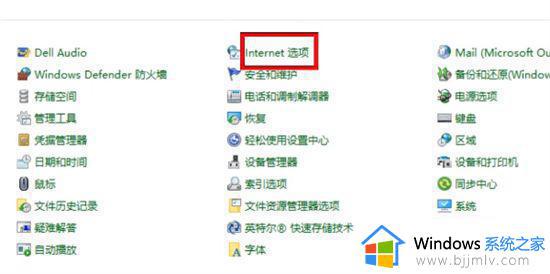
2.我们在internet选项页面,点击高级选项;
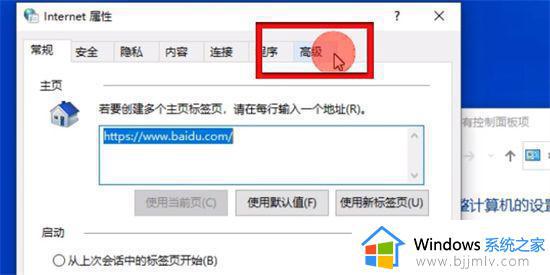
3.然后我们在浏览频道中,找启动第三方浏览器拓展,取消前面的勾选;
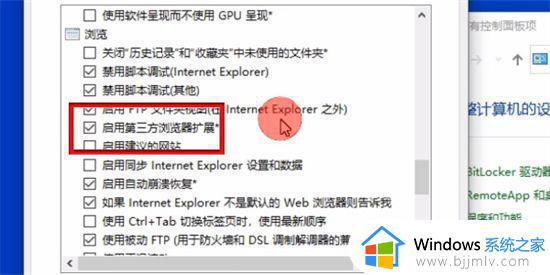
4.最后我们点击确认,再打开ie浏览器就不会自动跳转edge浏览器了。
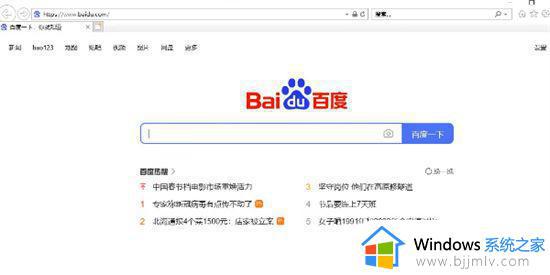
方法二、
1.我们登录edge浏览器,点击右上角...,找下拉的设置选项;
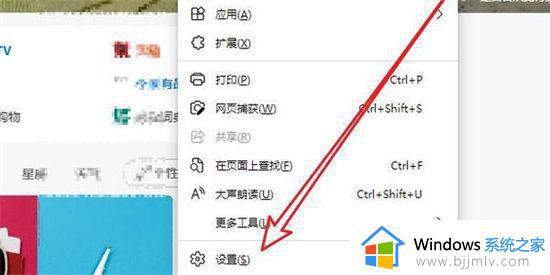
2.我们进入设置后,在左侧栏点击默认浏览器;
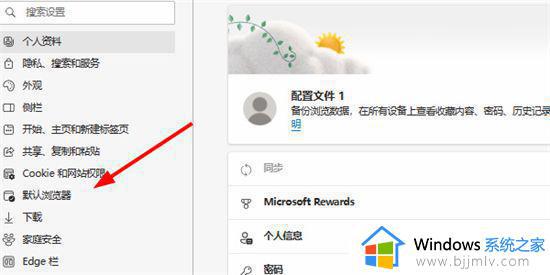
3.最后我们在兼容性中,勾选不允许IE模式下重新加载网站,重启ie浏览器即可。
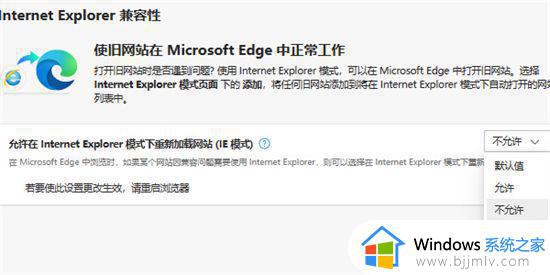
以上全部内容就是小编带给大家的win10关闭ie自动跳转edge方法详细内容分享啦,小伙伴们如果你们对本文有需要的话可以参照小编的内容进行操作,希望对你有帮助。
win10ie自动跳转edge无法取消怎么办 win10如何关闭ie自动跳转edge相关教程
- win10 打开ie自动会跳转到edge怎么办 win10ie自动跳转edge如何取消
- win10ie自动跳转edge怎么关闭 win10如何禁止ie自动跳转edge
- win10ie自动跳转edge怎么办 win10如何解决ie自动跳转edge
- win10怎么取消edge自动跳转 win10edge自动跳转怎么办
- win10ie浏览器自动跳转edge怎么恢复 win10打开ie不自动跳转edge设置方法
- ie浏览器自动跳转edge怎么恢复win10 win10打开ie浏览器自动跳转到edge如何解决
- win10打开ie自动跳转到edge怎么解决 win10打开ie自动跳转到edge解决方案
- win10用ie老跳转到edge怎么办 win10打开ie自动跳转到edge处理方法
- win10如何禁止ie跳转edge?win10如何阻止ie跳转到edge
- win10怎么设置ie不跳转edge win10如何让ie不跳转edge
- win10如何看是否激活成功?怎么看win10是否激活状态
- win10怎么调语言设置 win10语言设置教程
- win10如何开启数据执行保护模式 win10怎么打开数据执行保护功能
- windows10怎么改文件属性 win10如何修改文件属性
- win10网络适配器驱动未检测到怎么办 win10未检测网络适配器的驱动程序处理方法
- win10的快速启动关闭设置方法 win10系统的快速启动怎么关闭
win10系统教程推荐
- 1 windows10怎么改名字 如何更改Windows10用户名
- 2 win10如何扩大c盘容量 win10怎么扩大c盘空间
- 3 windows10怎么改壁纸 更改win10桌面背景的步骤
- 4 win10显示扬声器未接入设备怎么办 win10电脑显示扬声器未接入处理方法
- 5 win10新建文件夹不见了怎么办 win10系统新建文件夹没有处理方法
- 6 windows10怎么不让电脑锁屏 win10系统如何彻底关掉自动锁屏
- 7 win10无线投屏搜索不到电视怎么办 win10无线投屏搜索不到电视如何处理
- 8 win10怎么备份磁盘的所有东西?win10如何备份磁盘文件数据
- 9 win10怎么把麦克风声音调大 win10如何把麦克风音量调大
- 10 win10看硬盘信息怎么查询 win10在哪里看硬盘信息
win10系统推荐